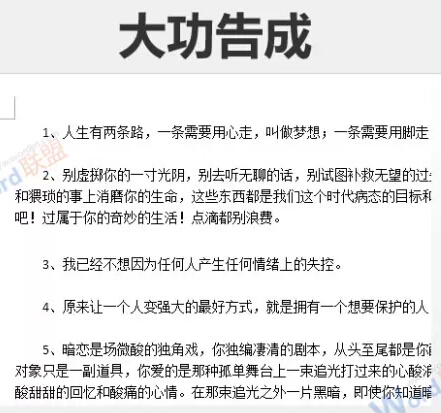在我们使用Word对某些段落或句子使用编号的时候就要注意了,之前按照顺序排好的编号,却在我们书写完成甚至已经调好格式的时候恍然发现,某些段落或句子是不需要的。等删掉它们之后,编号就变得不连续了,怎么办呢?
其实自动编号可以帮助我们解决这个问题,但问题是,我们现在已经使用了手动的编号,难道要使用替换吗?可替换中无论是格式还是特殊格式,里面可都没有自动编号!不要急,我们可以借助剪贴板这个跳板,因为自动编号它本来就属于Word中的域。接下来,宁波新锦程电脑培训学校李老师给大家分享Word查找替换:将不连续编号替换成连续编号的方法。
第一步:将光标定位到文档中的空白位置,点击插入,文本,文档部件,域。
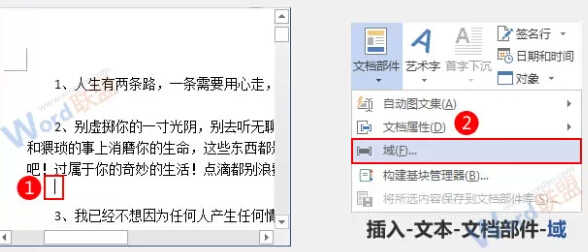
第二步:在编号类中找到自动编号,然后选择一种合适的格式。
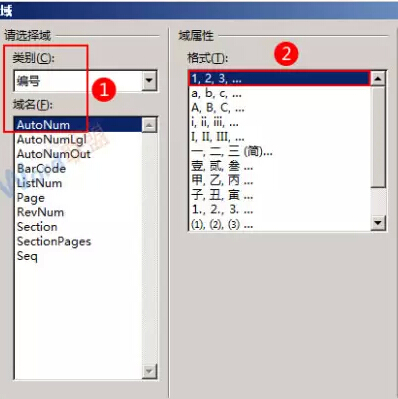
第三步:选中文档中插入的域,开始,剪切板,剪切。
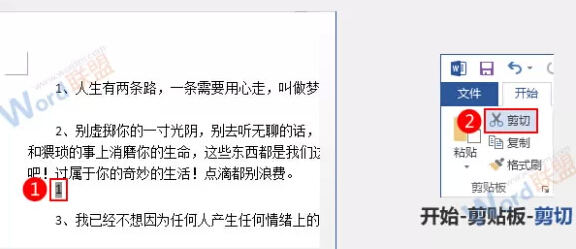
第四步:点击开始,编辑,替换,或者使用快捷键,“ctrl+H”
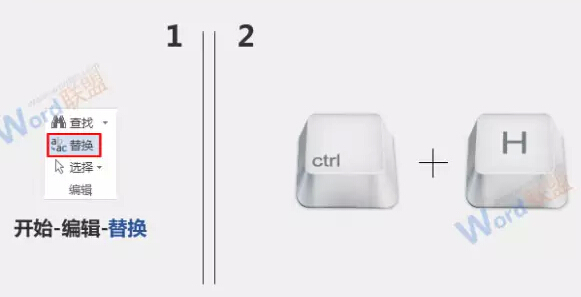
第五步:输入查找内容=“[0-9]{1,}、”然后勾选“使用通配符”。
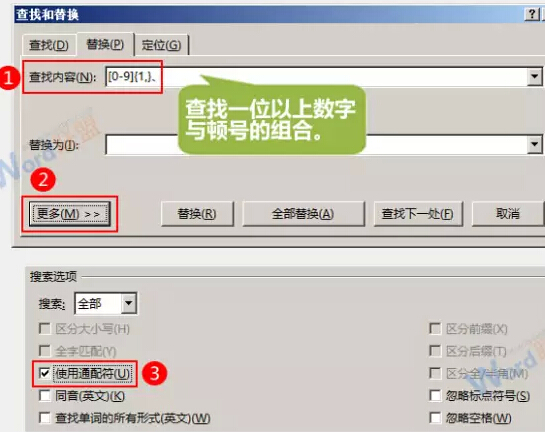
第六步:将光标定位到替换为文本框,设置特殊格式=“剪贴板”内容
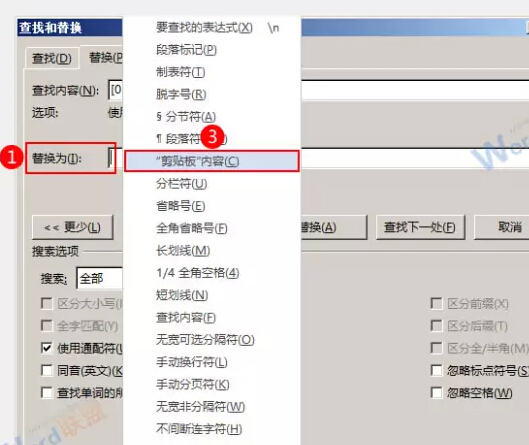
第七步:在剪切板内容后添加顿号,然后全部替换,完成即可。
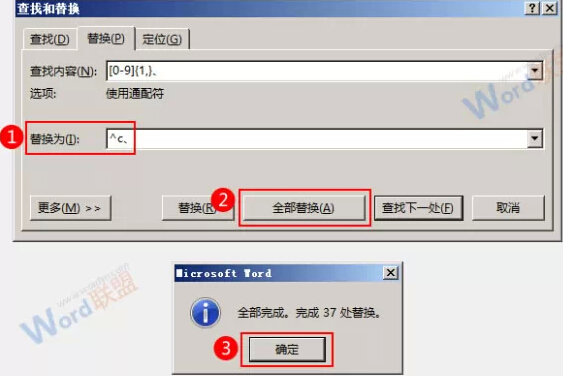
第八步:替换完成,编号全部变成连续的了,效果图如下。